Otwarty"Początek"Menu i kliknij "Wszystkie aplikacje"Opcje.We wszystkich aplikacjach przewiń w dół, aż znajdzieszSystem Windowsteczka.Rozwiń folder System Windows i kliknijWiersz polecenia.
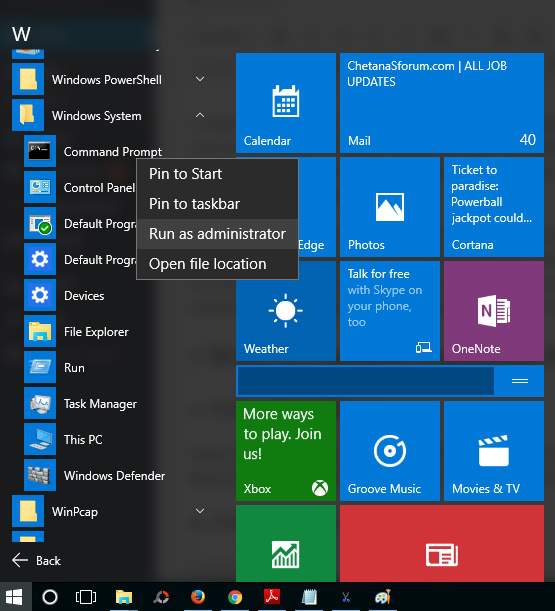
2. Użyj wyszukiwania
Możesz łatwo uruchomić wiersz polecenia za pomocą pola wyszukiwania.Aby otworzyć pole wyszukiwania, naciśnij skrót klawiaturowy Windows + S i wpisz cmd.Możesz także użyć opcji hej Cortana, aby uruchomić wiersz polecenia.Wszystko, co musisz zrobić, to powiedzieć „Uruchom wiersz polecenia”.
Aby otworzyć jako administrator, proszęW polu wyszukiwaniaRodzajcmd, Następnie kliknij prawym przyciskiem myszy i wybierzJako administratorTożsamośćuruchomićAby otworzyć wiersz poleceń trybu administratora.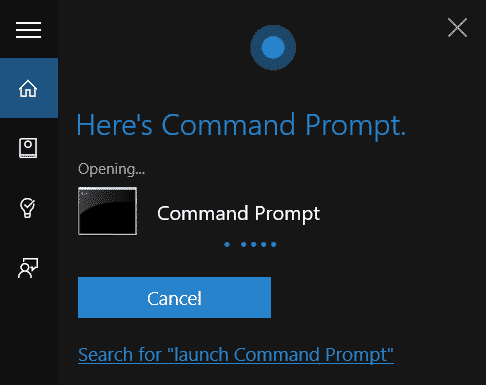
3. Użyj Menedżera zadań
Wiersz poleceń można łatwo uruchomić z menedżera zadań.Aby otworzyć menedżera zadań, kliknij prawym przyciskiem myszy na pasku zadań i wybierzMenadżer zadańOpcje.Możesz także nacisnąćCtrl + Shift + EscSkrót klawiaturowy otwiera okno menedżera zadań.Kliknij teraz文件Menu i wybierzUruchom nowe zadanie.Okno dialogowe Utwórz nowe zadanie otworzy się natychmiast.WłaśnieW polu tekstowymRodzajcmd.exeI kliknij "Pewnie"Przycisk do uruchomienia wiersza polecenia.
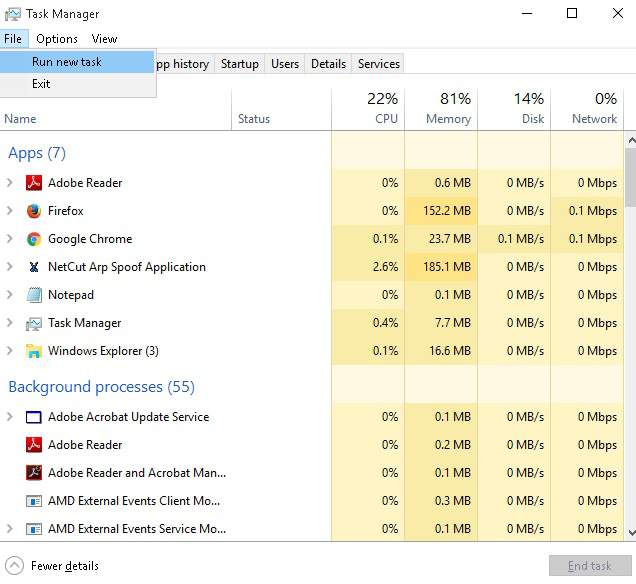
4. Użyj menu zasilania Windows + X
Aby uruchomić wiersz poleceń za pomocą menu zasilania, naciśnijWindows + XKlawisz skrótu i wybierzWiersz poleceniaOpcja uruchomienia, możesz kliknąćWiersz poleceń (administrator) Otwórz okno cmd z uprawnieniami administratora.
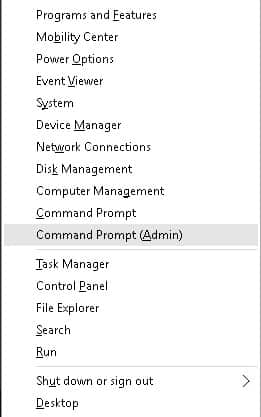
5. Użyj Uruchom
Aby uruchomić wiersz poleceń za pomocą okna uruchamiania, naciśnijWindows + RKlawisze i typ klawiaturycmd.KliknijPotwierdzaćPrzycisk do uruchomienia wiersza polecenia.Możesz też przejśćW menu „start”Rodzaj "uruchomić"Aby otworzyć okno uruchamiania.
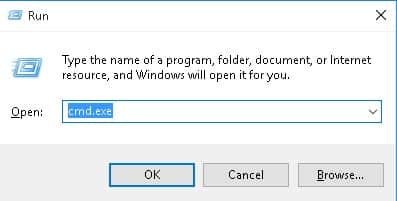
6. Użyj Eksploratora plików
naciśnijWindows + EKlawisz skrótu lub kliknij ikonę folderu w lewym dolnym rogu ekranu pulpituOtwórz eksplorator plików.Przejdź do tegoC:WindowsSystem32Folder i kliknij prawym przyciskiem myszy cmd.exe.wybieraćJako administratorTożsamośćuruchomićMożliwość otwarcia wiersza poleceń z dostępem administratora.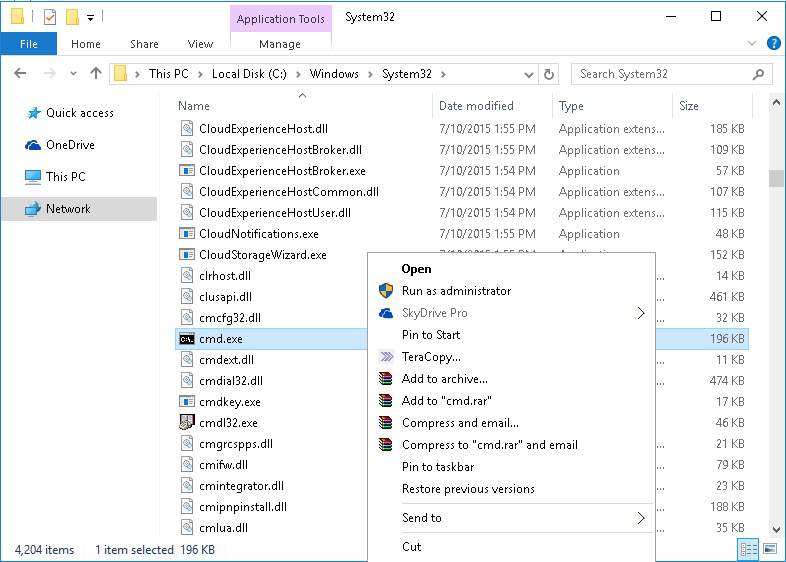
naciśnijWindows + EKlawisz skrótu lub kliknij ikonę folderu w lewym dolnym rogu ekranu pulpituOtwórz eksplorator plików.Otwórz dowolny dysk lub folder w Eksploratorze plików i kliknijLewy górny róg okna eksploratora plików的文件menu.wybierać"Otwórz wiersz polecenia”.Ma dwie opcje: kliknijOtwórz wiersz poleceniaAby uruchomić wiersz poleceń w bieżącym oknie, lub kliknijJako administratorTożsamość otwartaWiersz polecenia zaczyna się odOtwórz okno cmd z prawami dostępu administratora.
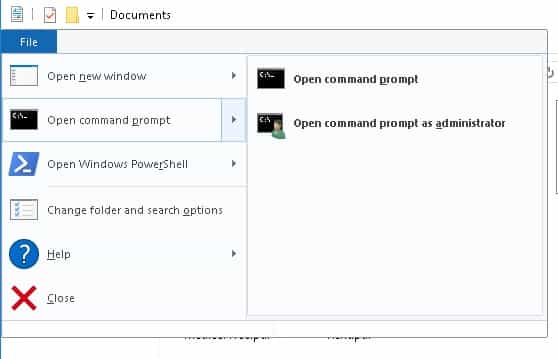
Czy znasz więcej sposobów na uruchomienie wiersza polecenia?Daj nam znać swoje sugestie i komentarze w sekcji komentarzy poniżej.

![Zwolnij miejsce na dysku twardym w systemie Windows [7 metod] Zwolnij miejsce na dysku twardym w systemie Windows [7 metod]](https://infoacetech.net/wp-content/uploads/2021/09/%E9%87%8B%E6%94%BE%E7%A1%AC%E7%9B%A4%E7%A9%BA%E9%96%93-150x150.jpg)
![Otwórz Menedżera zadań Windows [6 sposobów] Otwórz Menedżera zadań Windows [6 sposobów]](https://infoacetech.net/wp-content/uploads/2021/09/%E6%89%93%E9%96%8B-Windows-%E4%BB%BB%E5%8B%99%E7%AE%A1%E7%90%86%E5%99%A8-150x150.png)
![Chroń swoją witrynę przed cyberatakami [6 sposobów] Chroń swoją witrynę przed cyberatakami [6 sposobów]](https://infoacetech.net/wp-content/uploads/2021/06/localimages/cyber-attack-on-website-540x260-150x150.png)
![Rozwiąż problem „Nie można wysłać e-maila GMX” [5 metod] Rozwiąż problem „Nie można wysłać e-maila GMX” [5 metod]](https://infoacetech.net/wp-content/uploads/2021/06/5813-photo-1607746746362-4c89ad1c0866-150x150.jpg)
![Zmniejsz zmęczenie oczu związane z komputerami i lepiej śpij [5 sposobów] Zmniejsz zmęczenie oczu związane z komputerami i lepiej śpij [5 sposobów]](https://infoacetech.net/wp-content/uploads/2021/09/6795-work-933061_640-150x150.jpg)
![Skonfiguruj pocztę Cox w systemie Windows 10 [za pomocą aplikacji Poczta systemu Windows] Skonfiguruj pocztę Cox w systemie Windows 10 [za pomocą aplikacji Poczta systemu Windows]](https://infoacetech.net/wp-content/uploads/2021/06/5796-photo-1570063578733-6a33b69d1439-150x150.jpg)
![Napraw błąd aktualizacji systemu Windows 0x800703ee [Windows 11/10] Napraw błąd aktualizacji systemu Windows 0x800703ee [Windows 11/10]](https://infoacetech.net/wp-content/uploads/2021/10/7724-0x800703ee-e1635420429607-150x150.png)
![Napraw problemy z Windows Media Player [Poradnik Windows 8 / 8.1] Napraw problemy z Windows Media Player [Poradnik Windows 8 / 8.1]](https://infoacetech.net/wp-content/uploads/2021/10/7576-search-troubleshooting-on-Windows-8-150x150.jpg)




